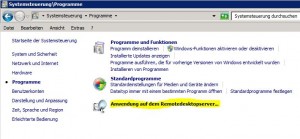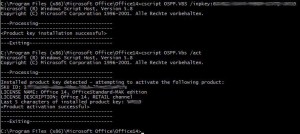Dieser Beitrag erschien zuerst auf Bents Blog.
Für einen Kunden musste ich kürzlich einen neuen Remotedesktopserver (ehemals Terminalserver) unter Windows Server 2008 R2 aufsetzen. Normalerweise stellt die Installation von Microsoft Office Produkten kein Problem dar, typischerweise werden Anwendungen auf einem Terminalserver immer über den Punkt “Anwendung auf dem Remotedesktopserver installieren” in der Systemsteuerung eingerichtet.
Für die Microsoft Office 2010 Standard Version verwendete ich das ISO Abbild aus Microsoft Volume Licensing Service Center mit der Bezeichnung OPEN_Office_2010_W32_German_MLF_X16-51947.iso. Zu meiner Verwunderung fragte aber der Installationsassistent von Office 2010 nicht nach dem Produktschlüssel, nach der Bestätigung des Licence Agreements ließ sich Office sofort ohne Problem installieren.
Natürlich musste die Software noch aktiviert werden. Eine sehr gute Anleitung fand ich im Office Deployment Support Team Blog in folgendem Artikel. Mit dem Aufruf der beiden Kommandos
cscript “%ProgramFiles%\Microsoft Office\Office14\ospp.vbs” /inpkey:<Produktschlüssel>
gefolgt von
cscript “%ProgramFiles%\Microsoft Office\Office14\ospp.vbs” /act
konnte ich das Produkt erfolgreich aktivieren:
Da ich nicht täglich Microsoft Office auf einem Terminalserver installiere, war das Verfahren für mich neu, weswegen ich das Vorgehen hier dokumentieren wollte. Dank des guten Artikels des Office Deployment Support Team Blogs kostete mich die Prozedur jedoch nur wenige Minuten.
http://faq-o-matic.net/?p=3085



 Kategorie:
Kategorie:  Translate EN
Translate EN